Inhaltsverzeichnis
Möchtest Du ein Bild mit einem Spruch, zum Beispiel zur Motivation oder mit einem Witz in Deinen sozialen Medien posten, hilft Dir eine kostenlose App. So versiehst Du Deine Fotos mit Text.
Wir zeigen Dir drei zuverlässige und einfach zu bedienende Apps, mit denen Du Deine Bilder beschriftest. Kenntnisse in der Bildbearbeitung und Typografie sind nicht erforderlich. Du benötigst lediglich einen passenden Text, ein Foto und etwas Kreativität.
Typic – Die Intuitive
Typic: Text on Photos macht das, was der Name sagt: Text auf Bilder bringen. Nach dem Öffnen der App positionierst Du Dein Foto auf dem Bildschirm. Es stehen dabei verschiedene Werkzeuge zur Verfügung, mit denen Du Dein Bild auf ein gewünschtes Format bringst. Optional packst Du einen Filter auf das Motiv.
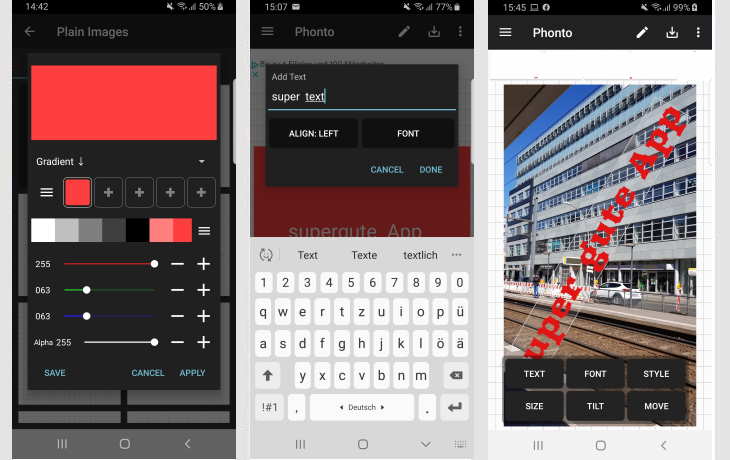
Hast Du das Foto Deinen Wünschen entsprechend vorbereitet, geht es an die Textbearbeitung. Tippe Deinen Textinhalt über die Handy-Tastatur auf das Bild. Anschließend nutzt Du die zahlreichen Möglichkeiten, um Deinen Text zu gestalten. Dabei stehen Dir viele Schriftarten, Logos, Objekte und Effekte zur Verfügung. Hakt es an den Ideen, greifst Du auf viele Text- und Grafikvorlage zurück. Die App ist kostenlos, allerdings musst Du regelmäßig nach einzelnen Bearbeitungsschritten Werbung ansehen.
Vor- und Nachteile
- Sehr einfach zu bedienen
- Viele Werkzeuge zur Textausstattung
- Werbeeinblendung zwischen einzelnen Bearbeitungsschritten
Phonto – Die Schnelle
Phonto – Put Text on Photos ist ebenfalls eine App, mit der Du schnell und einfach Wörter auf Deine Bilder bringst. Dabei wählst Du entweder eine Bilddatei von Deinem Smartphone-Speicher oder lädst eine Vorlage in der App. Der Hintergrund der Vorlage lässt sich dabei mit einer Wunschfarbe ausstatten.
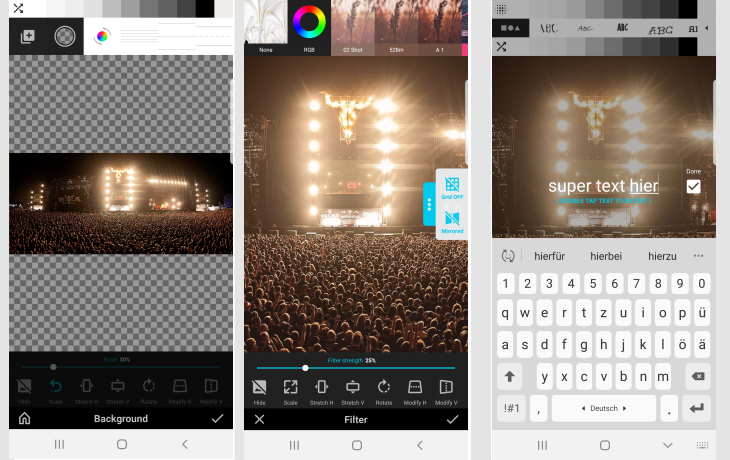
ür Deinen geschriebenen Inhalt wählst Du eine der vielen verschiedenen Schriftarten aus. Daneben verschiebst, vergrößerst, verkleinerst oder drehst Du Deinen Text. Das Ergebnis speicherst Du entweder auf Deinem Handy oder teilst das beschriftete Bild direkt als PNG- oder JPEG-Datei mit Deinen Freunden über eine installierte App wie WhatsApp, Facebook oder Twitter.
Vor- und Nachteile
- Schnelle und einfache Bedienung
- Viele Werkzeuge
- Einige Vorlagen kostenpflichtig
Adobe Spark – Die Komplette
Wer Adobe kennt, weiß, das ihn in Spark viel Gutes erwartet. Spark bringt nicht nur Text auf Deine eigenen Bilder, sondern liefert Dir auch Vorlagen aus der Creative Cloud und weitere Stockfotos. Du findest die Werkzeuge für die Textanimation im Abschnitt Effekte.
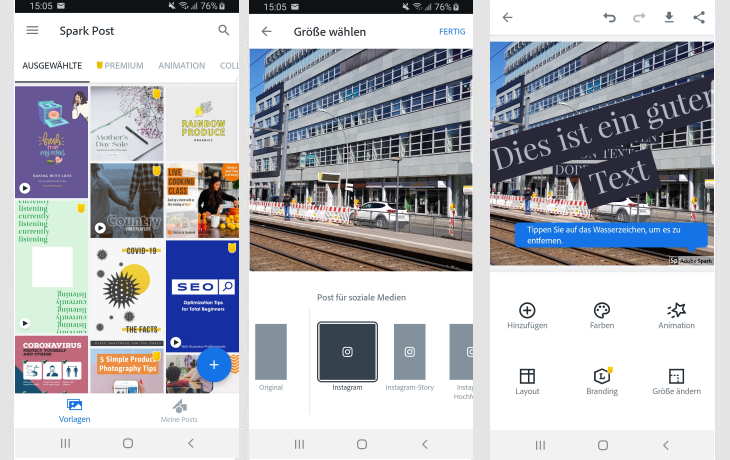
Zur Auswahl stehen verschiedene Designs, die Du zu Deinem Bild passen. Bevor Du Deinen Text auf das Bild setzt, bearbeitest Du Dein Foto noch mit umfangreichen Funktionen. Für wiederkehrende Aufgaben erstellst Du Deine eigenen Templates. So greifst Du auf Deine gewohnten Einstellungen zu, wenn Du mehrere Bilder in der App beschriften möchtest. So platzierst Du zum Beispiel Dein eigenes Logo auf Deine Bild-Text-Vorlage.
Vor- und Nachteile
- Umfangreiches Werkzeugarsenal
- Bewährte Adobe-Qualität
- Einige Optionen nur kostenpflichtig
- Anmeldung notwendig
Fazit – Unser Testergebnis
Mit der passenden App statten auch Anfänger ihre Bilder mit einem Wunschtext aus. Phonto und Typic sind sehr intuitiv zu bedienen und liefern das Wunschergebnis in wenigen Handumdrehungen auf den Bildschirm. Adobe Spark erfordert etwas mehr Einarbeitungszeit, eröffnet aber noch weitaus mehr Möglichkeiten Zitate, Bildunterschriften und mehr in die Foto-Sammlung einzufügen.





